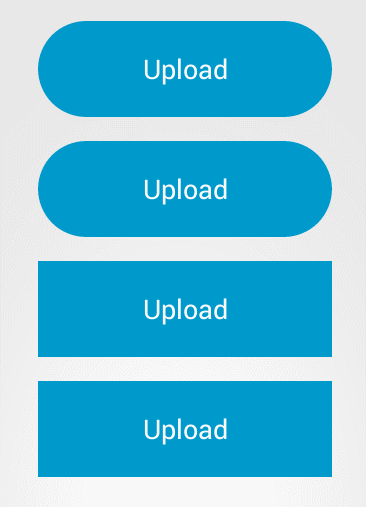
circular progress button可以让button实现进度条,效果和动画都做的很赞,只是有点小bug。需要注意的是按钮上的文字不能太大,否则会出现错位。
项目的地址:https://github.com/dmytrodanylyk/circular-progress-button
下面我们来看看怎么使用它。
一、添加依赖并在xml中放入控件
从项目地址中下载好lib后导入自己的工程,在xml中放入这样一个button
<com.dd.CircularProgressButton android:id="@+id/circularButton06" android:layout_width="196dp" android:layout_height="64dp" android:layout_marginTop="15dp" android:textColor="@color/cpb_white" android:textSize="18sp" app:cpb_cornerRadius="48dp" app:cpb_selectorComplete="@drawable/complete_state_selector" app:cpb_selectorError="@drawable/error_state_selector" app:cpb_selectorIdle="@drawable/idle_state_selector" app:cpb_textComplete="Complete" app:cpb_textError="Error" app:cpb_textIdle="Upload" />
二、在xml文件中设置各种属性
用这些属性需要自定义命名空间。xmlns:app="http://schemas.android.com/apk/res-auto"
textColor:全局字体颜色设置
textSize:全局字体大小设置
cpb_cornerRadius:按钮的边缘弧度数
cpb_textIdle:默认的text文字
cpb_textComplete:完成时显示的text
cpb_textError:出错时显示的text
cpb_iconComplete:完成时显示的图标,这个和cpb_textComplete不能共用
cpb_iconError:出错时显示的图标,这个和cpb_textError不能共用
cpb_paddingProgress:圆形进度条和按钮的边界的差值,设定后按钮会在走进度时缩小到小进度条,走完后再由小进度条扩大到原始按钮
cpb_selectorComplete:自定义完成时按钮背景的颜色,包括获取焦点、按下、普通各种状态
cpb_selectorError:自定义出错时按钮背景的颜色,包括获取焦点、按下、普通各种状态
cpb_selectorIdle:自定义初始时按钮的背景色,包括获取焦点、按下、普通各种状态
对于cpb_selectorComplete、cpb_selectorError、cpb_selectorIdle需要在drawable中写上selector文件。这样就可以设置各种背景色了。
complete_state_selector.xml
<?xml version="1.0" encoding="utf-8"?> <selector xmlns:android="http://schemas.android.com/apk/res/android"> <item android:state_pressed="true" android:color="#ff794e9b"/> <item android:state_focused="true" android:color="#ff794e9b"/> <item android:state_enabled="false" android:color="@color/cpb_grey"/> <item android:state_enabled="true" android:color="#ffaa66cc"/> </selector>
error_state_selector.xml
<?xml version="1.0" encoding="utf-8"?> <selector xmlns:android="http://schemas.android.com/apk/res/android"> <item android:state_pressed="true" android:color="#ffcd0a51"/> <item android:state_focused="true" android:color="#ffcd0a51"/> <item android:state_enabled="false" android:color="@color/cpb_grey"/> <item android:state_enabled="true" android:color="#fe0a5a"/> </selector>
idle_state_selector.xml
<?xml version="1.0" encoding="utf-8"?> <selector xmlns:android="http://schemas.android.com/apk/res/android"> <item android:state_pressed="true" android:color="#fff17a0a"/> <item android:state_focused="true" android:color="#fff17a0a"/> <item android:state_enabled="false" android:color="@color/cpb_grey"/> <item android:state_enabled="true" android:color="#fffeaa0c"/> </selector>
三、在java代码中使用
由于是有进度条的button,我们先来对进度条的设计进行了解。
按钮按下后会触发一个圆形的进度条,这个进度条上面的进度我们是可以自行控制的,如果进度为100,那么说明加载完毕,直接会显示按钮成功的时的状态,如果进度是-1,那么就说明加载失败,按钮会显示出错的状态,如果进度是0,那么就是按钮默认的状态。
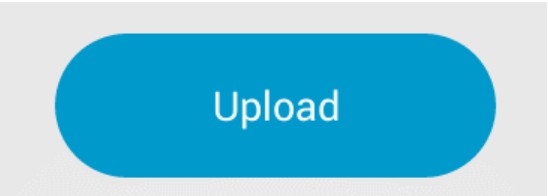 按钮默认的状态,进度=0
按钮默认的状态,进度=0
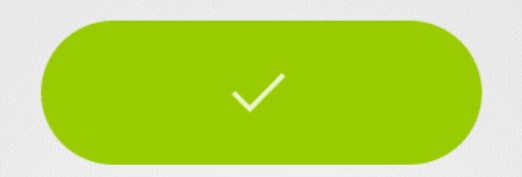 按钮加载成功的状态,进度=100.这里面显示图片(对勾)还是显示文字都可以自定义。
按钮加载成功的状态,进度=100.这里面显示图片(对勾)还是显示文字都可以自定义。
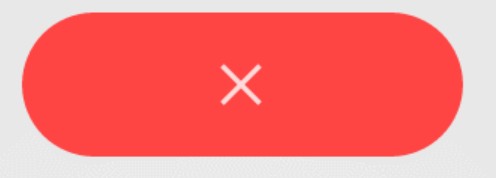 加载是吧,按钮显示错误的状态,进度=-1,使用×还是用文字或别的图片由自己定义。
加载是吧,按钮显示错误的状态,进度=-1,使用×还是用文字或别的图片由自己定义。
CircularProgressButton是这个按钮的对象,我们找到这个控件后就可以进行设置了,设置方式也很简单。
举例:
1.显示不精准进度的按钮
CircularProgressButton circularButton01 = (CircularProgressButton) findViewById(R.id.circularButton01); circularButton01.setIndeterminateProgressMode(true); // 进入不精准进度模式 circularButton01.setOnClickListener(new View.OnClickListener() { @Override public void onClick(View v) { CircularProgressButton btn = (CircularProgressButton) v; int progress = btn.getProgress(); System.out.println("progress = " + progress); if (progress == 0) { // 初始时progress = 0 btn.setProgress(50); // 点击后开始不精准进度,不精准进度的进度值一直为50 } else if (progress == 100) { // 如果当前进度为100,即完成状态,那么重新回到未完成的状态 btn.setProgress(0); } else if (progress == 50) { // 如果当前进度为50,那么点击后就显示完成的状态 btn.setProgress(100); // -1表示出错,显示出错的图片和背景,100表示完成,显示完成的图片和背景 } } });
2.显示精准进度的按钮
按钮点击后调用simulateSuccessProgress方法,如果在进度加载时点击了按钮,那么按钮重新回到初始状态。
final CircularProgressButton circularButton03 = (CircularProgressButton) findViewById(R.id.circularButton03); circularButton03.setOnClickListener(new View.OnClickListener() { @Override public void onClick(View v) { if (circularButton03.getProgress() == 0) { simulateSuccessProgress(circularButton03); // 如果是初始状态就开始进入进度条动画 } else { circularButton03.setProgress(0); // 如果不是初始状态,那么就回到初始状态 } } });
/** * 设置成功的进度 * @param button */ private void simulateSuccessProgress(final CircularProgressButton button) { // 这里巧妙运用了valueAnimator这个类来计算动画的值,这个类本身就起计算作用,不处理任何动画,这里在计算好后自行进行了进度的设定 ValueAnimator widthAnimation = ValueAnimator.ofInt(1, 100); // 设定范围为1到100 widthAnimation.setDuration(1500); // 设定动画的持续时间 widthAnimation.setInterpolator(new AccelerateDecelerateInterpolator()); // 设定动画的插值器 widthAnimation.addUpdateListener(new ValueAnimator.AnimatorUpdateListener() { // 在动画进行时进行处理 @Override public void onAnimationUpdate(ValueAnimator animation) { Integer value = (Integer) animation.getAnimatedValue(); button.setProgress(value); // 设置进度为当前动画的进度 } }); widthAnimation.start(); // 开始动画的计算工作 }
三、主要代码
1. xml
<RelativeLayout xmlns:android="http://schemas.android.com/apk/res/android" xmlns:tools="http://schemas.android.com/tools" xmlns:app="http://schemas.android.com/apk/res-auto" android:layout_width="match_parent" android:layout_height="match_parent" android:padding="16dp" tools:context="${relativePackage}.${activityClass}" > <TextView android:id="@+id/textView1" android:layout_width="wrap_content" android:layout_height="wrap_content" android:textSize="20sp" android:text="CircularProgressButton" /> <!-- textColor:全局字体颜色设置 textSize:全局字体大小设置 cpb_cornerRadius:按钮的边缘弧度数 cpb_textIdle:默认的text文字 cpb_textComplete:完成时显示的text cpb_textError:出错时显示的text cpb_iconComplete:完成时显示的图标,这个和cpb_textComplete不能共用 cpb_iconError:出错时显示的图标,这个和cpb_textError不能共用 cpb_paddingProgress:圆形进度条和按钮的边界的差值,设定后按钮会在走进度时缩小到小进度条,走完后再由小进度条扩大到原始按钮 cpb_selectorComplete:自定义完成时按钮背景的颜色,包括获取焦点、按下、普通各种状态 cpb_selectorError:自定义出错时按钮背景的颜色,包括获取焦点、按下、普通各种状态 cpb_selectorIdle:自定义初始时按钮的背景色,包括获取焦点、按下、普通各种状态 --> <com.dd.CircularProgressButton android:id="@+id/circularButton06" android:layout_width="196dp" android:layout_height="64dp" android:layout_alignLeft="@+id/circularButton05" android:layout_below="@+id/circularButton05" android:layout_marginTop="15dp" android:textColor="@color/cpb_white" android:textSize="18sp" app:cpb_cornerRadius="48dp" app:cpb_selectorComplete="@drawable/complete_state_selector" app:cpb_selectorError="@drawable/error_state_selector" app:cpb_selectorIdle="@drawable/idle_state_selector" app:cpb_textComplete="Complete" app:cpb_textError="Error" app:cpb_textIdle="Upload" /> <com.dd.CircularProgressButton android:id="@+id/circularButton05" android:layout_width="196dp" android:layout_height="64dp" android:layout_below="@+id/circularButton04" android:layout_centerHorizontal="true" android:layout_marginTop="34dp" android:textColor="@color/cpb_white" android:textSize="18sp" app:cpb_cornerRadius="48dp" app:cpb_selectorComplete="@drawable/complete_state_selector" app:cpb_selectorError="@drawable/error_state_selector" app:cpb_selectorIdle="@drawable/idle_state_selector" app:cpb_textComplete="Complete" app:cpb_textError="Error" app:cpb_textIdle="Upload" /> <com.dd.CircularProgressButton android:id="@+id/circularButton04" android:layout_width="100dp" android:layout_height="40dp" android:layout_below="@+id/circularButton03" android:layout_centerHorizontal="true" android:layout_marginTop="15dp" android:textColor="#00ffff" android:textSize="18sp" app:cpb_cornerRadius="10dp" app:cpb_textComplete="Complete" app:cpb_textError="Error" app:cpb_textIdle="upload" /> <com.dd.CircularProgressButton android:id="@+id/circularButton03" android:layout_width="100dp" android:layout_height="40dp" android:layout_alignLeft="@+id/circularButton04" android:layout_below="@+id/circularButton02" android:layout_marginTop="28dp" android:textColor="#ffff00" android:textSize="18sp" app:cpb_cornerRadius="30dp" app:cpb_iconComplete="@drawable/ic_action_accept" app:cpb_iconError="@drawable/ic_action_cancel" app:cpb_textIdle="upload" /> <com.dd.CircularProgressButton android:id="@+id/circularButton02" android:layout_width="120dp" android:layout_height="50dp" android:layout_alignLeft="@+id/circularButton01" android:layout_below="@+id/circularButton01" android:layout_marginTop="14dp" android:textColor="#00ffff" android:textSize="18sp" app:cpb_cornerRadius="10dp" app:cpb_textComplete="Complete" app:cpb_textError="Error" app:cpb_textIdle="upload" /> <com.dd.CircularProgressButton android:id="@+id/circularButton01" android:layout_width="120dp" android:layout_height="50dp" android:layout_below="@+id/textView1" android:layout_centerHorizontal="true" android:layout_marginTop="20dp" android:textColor="#ffff00" android:textSize="18sp" app:cpb_cornerRadius="30dp" app:cpb_iconComplete="@drawable/ic_action_accept" app:cpb_iconError="@drawable/ic_action_cancel" app:cpb_paddingProgress="15dp" app:cpb_textIdle="upload" /> </RelativeLayout>
2. java
package com.kale.buttontest; import com.dd.CircularProgressButton; import android.animation.ValueAnimator; import android.app.Activity; import android.os.Bundle; import android.view.View; import android.view.animation.AccelerateDecelerateInterpolator; public class MainActivity extends Activity { @Override protected void onCreate(Bundle savedInstanceState) { super.onCreate(savedInstanceState); setContentView(R.layout.activity_main); CircularProgressButton circularButton01 = (CircularProgressButton) findViewById(R.id.circularButton01); circularButton01.setIndeterminateProgressMode(true); // 进入不精准进度模式 circularButton01.setOnClickListener(new View.OnClickListener() { @Override public void onClick(View v) { CircularProgressButton btn = (CircularProgressButton) v; int progress = btn.getProgress(); System.out.println("progress = " + progress); if (progress == 0) { // 初始时progress = 0 btn.setProgress(50); // 点击后开始不精准进度,不精准进度的进度值一直为50 } else if (progress == 100) { // 如果当前进度为100,即完成状态,那么重新回到未完成的状态 btn.setProgress(0); } else if (progress == 50) { // 如果当前进度为50,那么点击后就显示完成的状态 btn.setProgress(100); // -1表示出错,显示出错的图片和背景,100表示完成,显示完成的图片和背景 } } }); CircularProgressButton circularButton02 = (CircularProgressButton) findViewById(R.id.circularButton02); circularButton02.setIndeterminateProgressMode(true); circularButton02.setOnClickListener(new View.OnClickListener() { @Override public void onClick(View v) { CircularProgressButton btn = (CircularProgressButton) v; int progress = btn.getProgress(); System.out.println("progress = " + progress); if (progress == 0) { // 初始时progress = 0 btn.setProgress(50); // 点击后开始不精准旋转,进度为50 } else if (progress == -1) { // 如果当前进度为-1,即出错状态,那么重新回到初始状态 btn.setProgress(0); } else if (progress == 50) { // 如果当前进度为50,那么点击后就显示出错的状态 btn.setProgress(-1); // -1表示出错,显示出错的图片和背景 } } }); final CircularProgressButton circularButton03 = (CircularProgressButton) findViewById(R.id.circularButton03); circularButton03.setOnClickListener(new View.OnClickListener() { @Override public void onClick(View v) { if (circularButton03.getProgress() == 0) { simulateSuccessProgress(circularButton03); // 如果是初始状态就开始进入进度条动画 } else { circularButton03.setProgress(0); // 如果不是初始状态,那么就回到初始状态 } } }); final CircularProgressButton circularButton04 = (CircularProgressButton) findViewById(R.id.circularButton04); circularButton04.setOnClickListener(new View.OnClickListener() { @Override public void onClick(View v) { if (circularButton04.getProgress() == 0) { // 如果是初始状态就开始进入进度条动画 simulateErrorProgress(circularButton04); } else { circularButton04.setProgress(0); // 如果不是初始状态,那么就回到初始状态 } } }); final CircularProgressButton circularButton05 = (CircularProgressButton) findViewById(R.id.circularButton05); circularButton05.setIndeterminateProgressMode(true); circularButton05.setOnClickListener(new View.OnClickListener() { @Override public void onClick(View v) { if (circularButton05.getProgress() == 0) { circularButton05.setProgress(50); } else if (circularButton05.getProgress() == 100) { circularButton05.setProgress(0); } else { circularButton05.setProgress(100); } } }); final CircularProgressButton circularButton06 = (CircularProgressButton) findViewById(R.id.circularButton06); circularButton06.setIndeterminateProgressMode(true); circularButton06.setOnClickListener(new View.OnClickListener() { @Override public void onClick(View v) { if (circularButton06.getProgress() == 0) { circularButton06.setProgress(50); } else if (circularButton06.getProgress() == -1) { circularButton06.setProgress(0); } else { circularButton06.setProgress(-1); } } }); } /** * 设置成功的进度 * @param button */ private void simulateSuccessProgress(final CircularProgressButton button) { // 这里巧妙运用了valueAnimator这个类来计算动画的值,这个类本身就起计算作用,不处理任何动画,这里在计算好后自行进行了进度的设定 ValueAnimator widthAnimation = ValueAnimator.ofInt(1, 100); // 设定范围为1到100 widthAnimation.setDuration(1500); // 设定动画的持续时间 widthAnimation.setInterpolator(new AccelerateDecelerateInterpolator()); // 设定动画的插值器 widthAnimation.addUpdateListener(new ValueAnimator.AnimatorUpdateListener() { // 在动画进行时进行处理 @Override public void onAnimationUpdate(ValueAnimator animation) { Integer value = (Integer) animation.getAnimatedValue(); button.setProgress(value); // 设置进度为当前动画的进度 } }); widthAnimation.start(); // 开始动画的计算工作 } /** * 设置出错时的进度条 * @param button */ private void simulateErrorProgress(final CircularProgressButton button) { ValueAnimator widthAnimation = ValueAnimator.ofInt(1, 99); widthAnimation.setDuration(1500); widthAnimation.setInterpolator(new AccelerateDecelerateInterpolator()); widthAnimation.addUpdateListener(new ValueAnimator.AnimatorUpdateListener() { @Override public void onAnimationUpdate(ValueAnimator animation) { Integer value = (Integer) animation.getAnimatedValue(); button.setProgress(value); // 将当前动画的进度设置为按钮的进度 if (value == 99) { // 如果按钮的进度到了99,那么直接设置为出错状态 button.setProgress(-1); } } }); widthAnimation.start(); // 开始动画的计算 } }